
Microsoft Office 2013 또는 2016을 사용하는 경우 Microsoft Office Picture Manager가 포함되어 있지 않을 수 있습니다. 그림 관리자는 Office 2010 및 이전 버전에 포함되었으며 그림을 쉽게보고, 편집하고 관리 할 수 있습니다.
Microsoft는 Office 2003 이후 Picture Manager를 업데이트하지 않았으므로 프로그램이 오래되고 오래되었습니다. 그러나 과거에 Picture Manager를 사용했는데 이전에 제공했던 기능 만 있으면 Office 2013 또는 2016과 함께 설치하는 것이 좋습니다.
Office 2010, 2007 또는 2003 용 설치 파일이있는 디스크 나 폴더가 있으면 해당 버전의 Office 중 하나에서 Picture Manager 만 설치할 수 있습니다. 이전 버전의 Office가없는 경우 Picture Manager는 SharePoint Designer 2010의 구성 요소였으며 Microsoft에서 무료로 다운로드 할 수 있습니다. 아래 링크 중 하나를 사용하여 SharePoint Designer 2010을 다운로드하십시오.
- 32 비트 : http://www.microsoft.com/en-us/download/details.aspx?id=16573
- 64 비트 : http://www.microsoft.com/en-us/download/details.aspx?id=24309
이전 Office 버전 또는 SharePoint Designer 2010에서 Picture Manager를 설치하는 절차는 기본적으로 동일하므로 Office 2010, 2007 또는 2003을 사용하여 Picture Manager를 설치하는지 또는 SharePoint Designer 2010을 설치하는지는 중요하지 않습니다.
설치 프로그램을 시작하고 원하는 설치 선택 화면이 나타날 때까지 화면의 지시를 따르십시오. 그런 다음 “사용자 정의”를 클릭하십시오.

Office 도구를 포함하여 설치 옵션 탭에 나열된 각 모듈에 대해 드롭 다운 버튼을 클릭하고 “사용할 수 없음”을 선택하십시오.

모든 모듈을 해제했지만 이제 Picture Manager 모듈을 다시 켭니다. Office 도구 모듈 왼쪽의 더하기 기호를 클릭하여 해당 섹션을 확장합니다. Microsoft Office Picture Manager를 포함하여 Office 도구 아래의 모든 항목을 사용할 수 없음으로 설정했습니다. Microsoft Office Picture Manager 왼쪽에있는 드롭 다운 버튼을 클릭하고“내 컴퓨터에서 실행”을 선택하십시오.
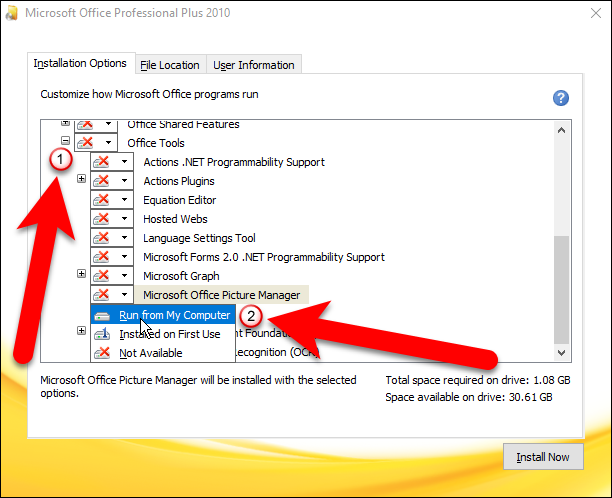
그런 다음“지금 설치”를 클릭하여 Picture Manager 만 설치하십시오.

SharePoint Designer 2010에서 Picture Manager를 설치하는 경우 Office 설정에서와 동일한 작업을 수행하십시오. “사용할 수 없음”으로 만드는 모듈이 적습니다. Office 도구에서 Microsoft Office Picture Manager가 “내 컴퓨터에서 실행”으로 설정되어 있는지 확인한 다음 “지금 설치”를 클릭하십시오.

설치 진행률이 표시됩니다.

다음 화면이 표시되면“닫기”를 클릭하여 설치 프로그램을 닫습니다.

설정을 완료하려면 컴퓨터를 재부팅해야하므로 다음 대화 상자에서 “예”를 클릭하십시오.

다시 부팅하면 Windows 10의 시작 메뉴에서 최근에 추가 된 Microsoft Office Picture Manager를 사용할 수 있습니다. Windows 8의 경우 시작 화면에 추가되지 않고 시작 화면에서 간단한 검색을 수행합니다. “사진 관리자”가 쉽게 찾아서 열 수 있습니다.
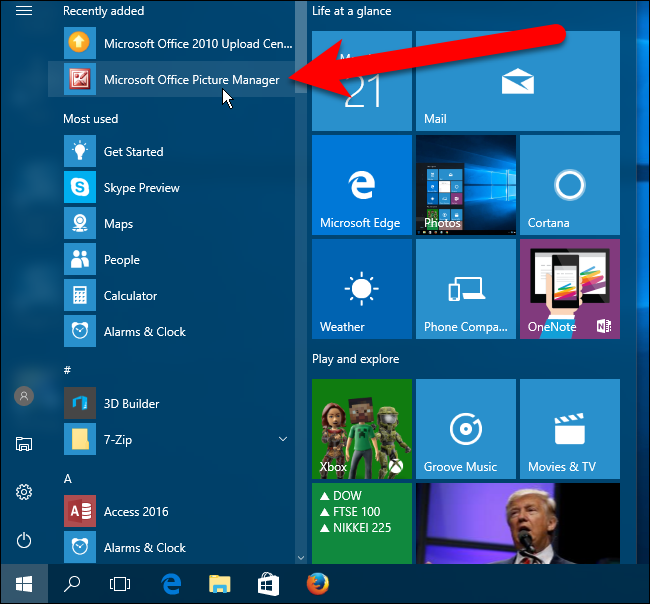
Picture Manager는 Windows 7에서도 사용할 수있는 Microsoft Office 그룹의 시작 메뉴에서도 사용할 수 있습니다.

Picture Manager는 SharePoint Designer 2013이 아닌 SharePoint Designer 2010에만 포함되며 SharePoint Designer 2016은 없습니다. 따라서 SharePoint Designer 2010은 Picture Manager를 포함하는 마지막 버전입니다.









